మీరు వెబ్పేజీని బ్రౌజ్ చేస్తున్నప్పుడు మరియు శబ్దం అకస్మాత్తుగా కత్తిరించేటప్పుడు లేదా శబ్దం లేనప్పుడు ఇది చాలా నిరాశపరిచింది. ఇటీవల, చాలా మంది ఫైర్ఫాక్స్ వినియోగదారులు ఆడియో తప్పిపోయిన సమస్యను ఎదుర్కొన్నారు. మీరు కూడా ఈ దుస్థితిలో ఉంటే, లోతైన శ్వాస తీసుకోండి మరియు దిగువ పరిష్కారాలను ప్రయత్నించండి.
ప్రయత్నించడానికి పరిష్కారాలు:
మీరు అవన్నీ ప్రయత్నించాల్సిన అవసరం లేదు; మీ కోసం ట్రిక్ చేసేదాన్ని మీరు కనుగొనే వరకు జాబితాలో మీ పనిని చేయండి.
- మీ కంప్యూటర్ను పున art ప్రారంభించండి
- మీ ధ్వని సెట్టింగ్లను తనిఖీ చేయండి
- ఫైర్ఫాక్స్ అవుట్పుట్ పరికరాన్ని తనిఖీ చేయండి
- మీ ఆడియో డ్రైవర్ను నవీకరించండి
- ఫైర్ఫాక్స్ను నవీకరించండి
- ఫైర్ఫాక్స్ యాడ్-ఆన్లను నిలిపివేయండి
- ఫైర్ఫాక్స్ సెట్టింగులను డిఫాల్ట్గా పునరుద్ధరించండి
- ఫైర్ఫాక్స్ను మళ్లీ ఇన్స్టాల్ చేయండి
పరిష్కరించండి 1: మీ కంప్యూటర్ను పున art ప్రారంభించండి
కొన్నిసార్లు ఆడియో తప్పిపోయిన సమస్య మీ PC ని పున art ప్రారంభించడం ద్వారా మీరు పరిష్కరించగల తాత్కాలిక లోపం.
రీబూట్ సాఫ్ట్వేర్ యొక్క ప్రస్తుత స్థితిని తుడిచివేస్తుంది. డేటాను కోల్పోయిన సందర్భంలో, దయచేసి మీ పరికరాన్ని పున art ప్రారంభించే ముందు మీ వద్ద సేవ్ చేయని పత్రాలు లేవని నిర్ధారించుకోండి.రీబూట్ చేసిన తర్వాత మీ సమస్య కొనసాగితే, తదుపరి పరిష్కారంతో ముందుకు సాగండి.
పరిష్కరించండి 2: మీ ధ్వని సెట్టింగ్లను తనిఖీ చేయండి
మీ కంప్యూటర్లో ఫైర్ఫాక్స్ మ్యూట్ చేయబడినప్పుడు మీరు ఈ సమస్యను ఎదుర్కొనే అవకాశం ఉంది. ఇది మీకు సమస్య కాదా అని చూడటానికి, క్రింది సూచనలను అనుసరించండి:
1) ఫైర్ఫాక్స్ తెరవండి.
2) కుడి క్లిక్ చేయండి స్పీకర్లు చిహ్నం టాస్క్బార్లో, ఆపై క్లిక్ చేయండి ఓపెన్ వాల్యూమ్ మిక్సర్ .

3) వాల్యూమ్ నియంత్రణ ఏదీ మ్యూట్ చేయబడలేదని లేదా దిగువన ఉందని నిర్ధారించుకోండి.
వాల్యూమ్ నియంత్రణలు ఏవైనా మ్యూట్ చేయబడితే, వాల్యూమ్ కంట్రోల్ పక్కన మీరు ఎర్రటి వృత్తాన్ని చూస్తారు. ఈ సందర్భంలో, క్లిక్ చేయండి స్పీకర్లు చిహ్నం అన్మ్యూట్ చేయడానికి.
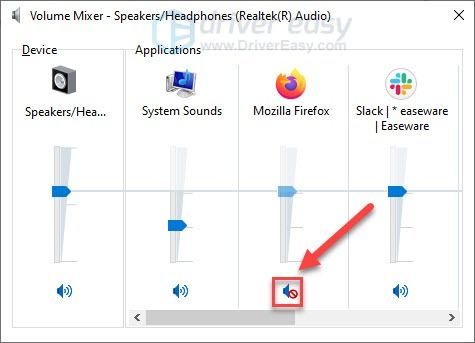
4) ఇప్పుడే ధ్వని తిరిగి వస్తుందో లేదో తనిఖీ చేయండి.
ఇది మీ సమస్యను పరిష్కరించకపోతే, దిగువ తదుపరి పరిష్కారానికి కొనసాగండి.
పరిష్కరించండి 3: ఫైర్ఫాక్స్ అవుట్పుట్ పరికరాన్ని తనిఖీ చేయండి
మీరు క్రొత్త ఆడియో పరికరాన్ని ఉపయోగిస్తుంటే, విండోస్ మీ కొత్త పరికరానికి ఫైర్ఫాక్స్ను మార్చని అవకాశాలు ఉన్నాయి. దాన్ని పరిష్కరించడానికి, ఫైర్ఫాక్స్ అవుట్పుట్ పరికరాన్ని డిఫాల్ట్గా మార్చండి. ఇక్కడ ఎలా ఉంది:
1) మీ కీబోర్డ్లో, నొక్కండి విండోస్ లోగో కీ. అప్పుడు టైప్ చేయండి అనువర్తన వాల్యూమ్ క్లిక్ చేయండి సౌండ్ మిక్సర్ ఎంపికలు .
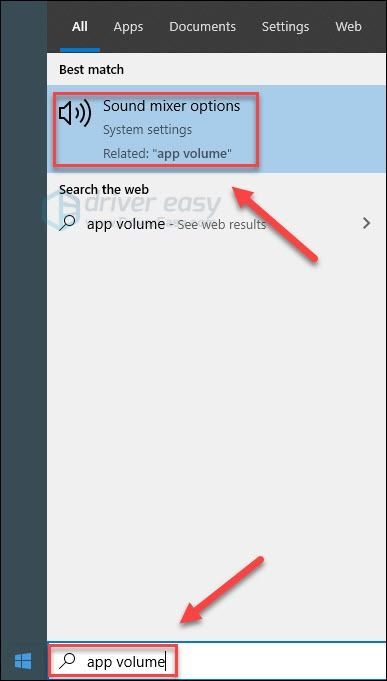
2) ఫైర్ఫాక్స్లో ఇష్టపడే అవుట్పుట్ పరికరాన్ని డిఫాల్ట్కు సెట్ చేయండి.
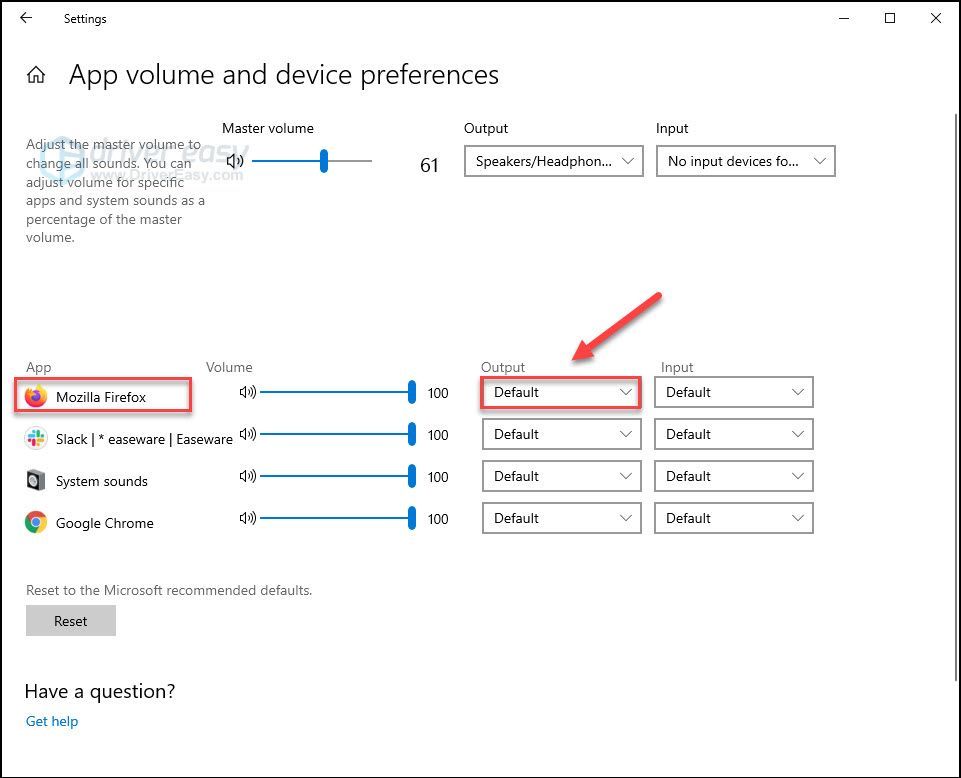
3) మీ సమస్యను పరీక్షించడానికి ఫైర్ఫాక్స్ను తిరిగి తెరవండి.
ఫైర్ఫాక్స్లో ఇంకా ఆడియో లేకపోతే, క్రింద ఉన్న తదుపరి పరిష్కారాన్ని ప్రయత్నించండి.
పరిష్కరించండి 4: మీ ఆడియో డ్రైవర్ను నవీకరించండి
బ్రౌజర్ ఆడియో సమస్యలకు అత్యంత సాధారణ కారణాలలో ఒకటి పాత లేదా తప్పు ఆడియో డ్రైవర్.
మీరు మీ పరికర డ్రైవర్లను ఒకేసారి చేయడం సంతోషంగా ఉంటే వాటిని మానవీయంగా నవీకరించవచ్చు. కానీ దీనికి కొంత సమయం పడుతుంది. లేదా మీరు వాటిని కేవలం రెండు క్లిక్లతో నవీకరించవచ్చు డ్రైవర్ ఈజీ .
డ్రైవర్ ఈజీ మీ సిస్టమ్ను స్వయంచాలకంగా గుర్తిస్తుంది మరియు దాని కోసం సరైన డ్రైవర్లను కనుగొంటుంది. మీ కంప్యూటర్ ఏ సిస్టమ్ నడుస్తుందో ఖచ్చితంగా తెలుసుకోవలసిన అవసరం లేదు, తప్పు డ్రైవర్ను డౌన్లోడ్ చేసి, ఇన్స్టాల్ చేయాల్సిన అవసరం మీకు లేదు మరియు ఇన్స్టాల్ చేసేటప్పుడు పొరపాటు చేయడం గురించి మీరు ఆందోళన చెందాల్సిన అవసరం లేదు.
మీరు మీ డ్రైవర్లను ఉచిత లేదా డ్రైవర్ ఈజీ యొక్క ప్రో వెర్షన్తో స్వయంచాలకంగా నవీకరించవచ్చు. ప్రో వెర్షన్తో దీనికి కేవలం 2 క్లిక్లు పడుతుంది (మరియు మీకు పూర్తి మద్దతు మరియు 30-రోజుల డబ్బు తిరిగి హామీ లభిస్తుంది):
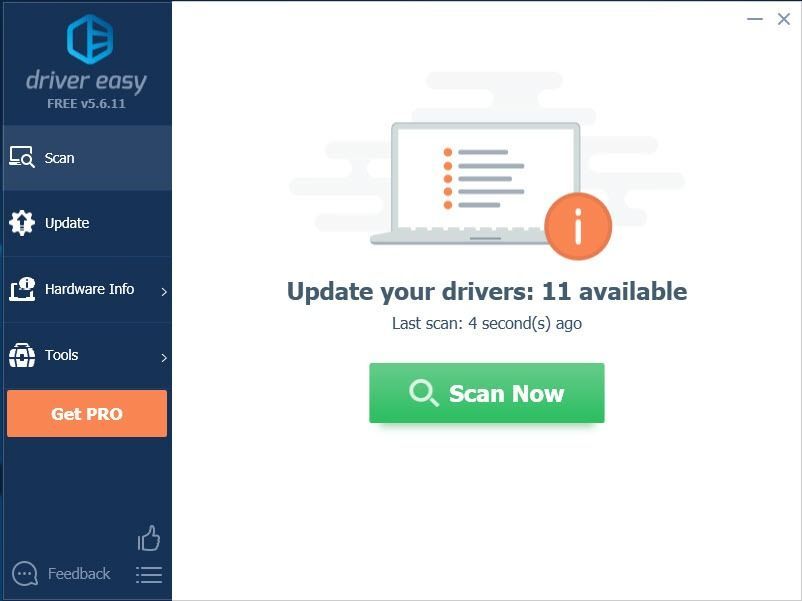
3) క్లిక్ చేయండి నవీకరణ బటన్ ఆ డ్రైవర్ యొక్క సరైన సంస్కరణను స్వయంచాలకంగా డౌన్లోడ్ చేయడానికి ఆడియో డ్రైవర్ పక్కన, అప్పుడు మీరు దీన్ని మాన్యువల్గా ఇన్స్టాల్ చేయవచ్చు (మీరు దీన్ని ఉచిత వెర్షన్తో చేయవచ్చు).
లేదా క్లిక్ చేయండి అన్నీ నవీకరించండి యొక్క సరైన సంస్కరణను స్వయంచాలకంగా డౌన్లోడ్ చేసి, ఇన్స్టాల్ చేయడానికి అన్నీ మీ సిస్టమ్లో తప్పిపోయిన లేదా కాలం చెల్లిన డ్రైవర్లు (దీనికి ఇది అవసరం ప్రో వెర్షన్ - మీరు అన్నీ నవీకరించు క్లిక్ చేసినప్పుడు అప్గ్రేడ్ చేయమని ప్రాంప్ట్ చేయబడతారు).
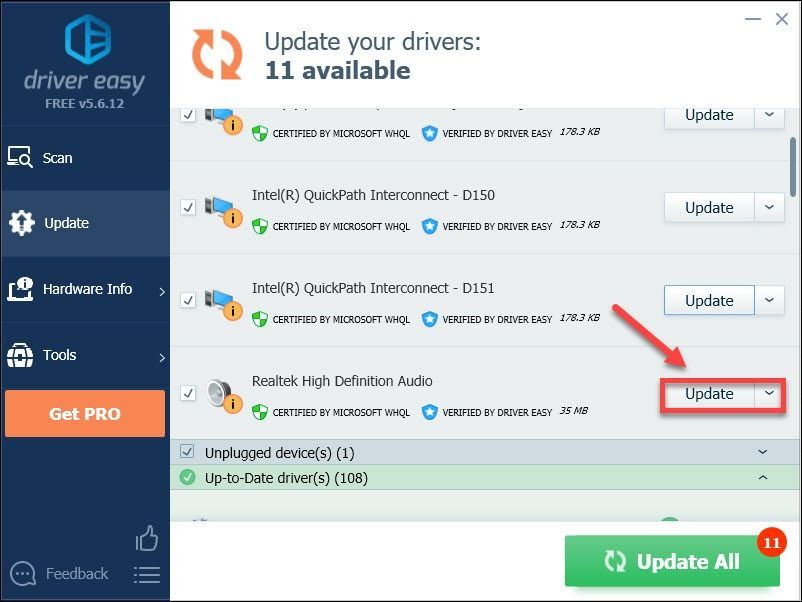
4) మీ సమస్యను పరీక్షించడానికి ఫైర్ఫాక్స్ను తిరిగి తెరవండి.
ఆడియో ఇంకా పని చేయకపోతే, ఆపై ముందుకు సాగండి మరియు దిగువ తదుపరి పరిష్కారాన్ని ప్రయత్నించండి.
పరిష్కరించండి 5: ఫైర్ఫాక్స్ను నవీకరించండి
ఫైర్ఫాక్స్ సరిగ్గా అమలులో ఉండటానికి, మీరు దాన్ని నవీకరించాలి. ఫైర్ఫాక్స్ను ఎలా అప్డేట్ చేయాలో ఇక్కడ ఉంది:
1) క్లిక్ చేయండి మెను చిహ్నం కుడి ఎగువ మూలలో, ఆపై క్లిక్ చేయండి సహాయం .
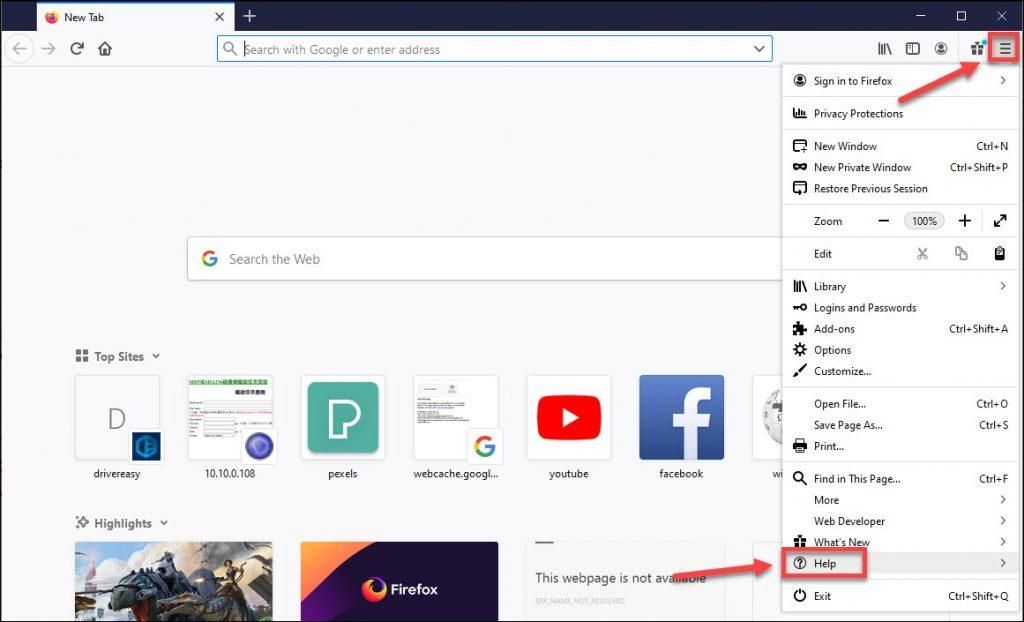
2) క్లిక్ చేయండి ఫైర్ఫాక్స్ గురించి . ఫైర్ఫాక్స్ అప్పుడు నవీకరణల కోసం తనిఖీ చేస్తుంది మరియు వాటిని స్వయంచాలకంగా డౌన్లోడ్ చేస్తుంది.
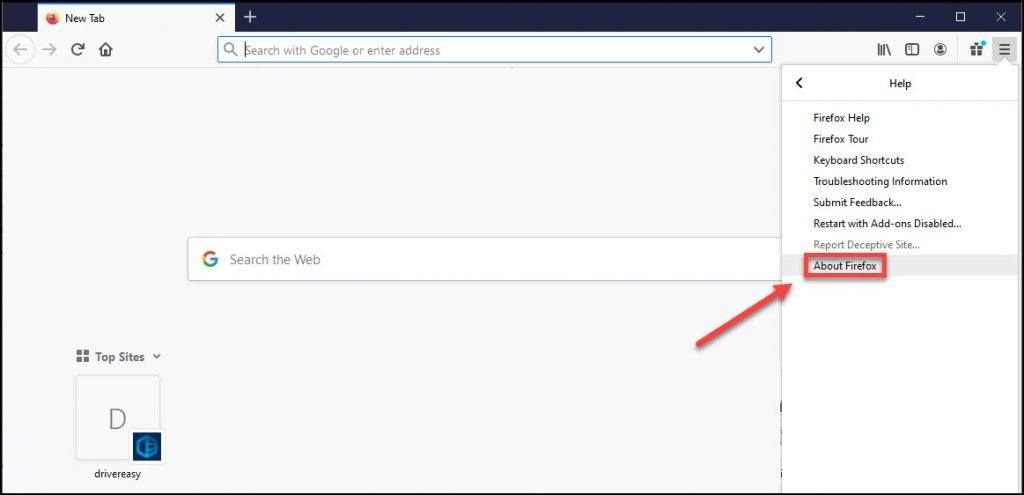
3) మీ సమస్యను పరీక్షించడానికి ఫైర్ఫాక్స్ను పున art ప్రారంభించండి.
నవీకరణ అందుబాటులో లేకపోతే, లేదా ఫైర్ఫాక్స్ను నవీకరించడం మీ సమస్యను పరిష్కరించకపోతే, ఫిక్స్ 6 తో ముందుకు సాగండి.
పరిష్కరించండి 6: ఫైర్ఫాక్స్ యాడ్-ఆన్లను నిలిపివేయండి
ఫైర్ఫాక్స్ పైన నడుస్తున్న తప్పు యాడ్-ఆన్లు దాని కార్యాచరణను కూడా ప్రభావితం చేస్తాయి. ఫైర్ఫాక్స్ను నిర్దిష్ట యాడ్-ఆన్ వల్ల కలిగే ఆడియో సమస్య పరిష్కరించడానికి, క్రింది సూచనలను అనుసరించండి.
1) క్లిక్ చేయండి మెను చిహ్నం కుడి ఎగువ మూలలో, ఆపై క్లిక్ చేయండి సహాయం .
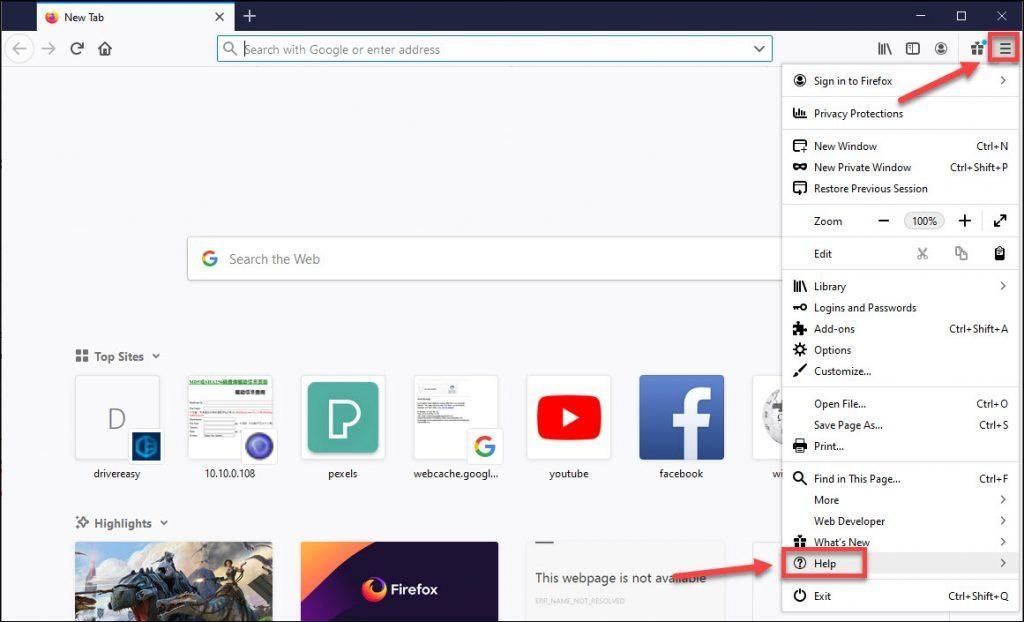
2) ఎంచుకోండి యాడ్-ఆన్లతో పున art ప్రారంభించండి నిలిపివేయబడింది .
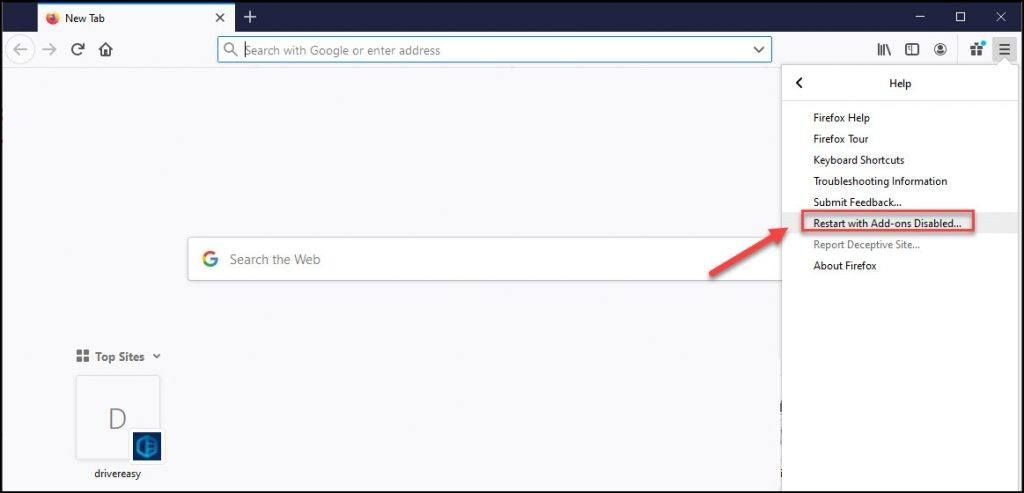
3) క్లిక్ చేయండి పున art ప్రారంభించండి .
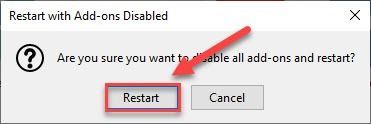
4) క్లిక్ చేయండి సురక్షిత మోడ్లో ప్రారంభించండి .
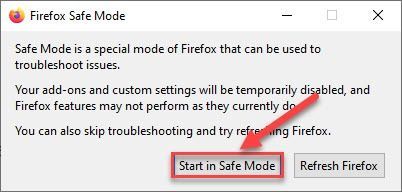
5) ఫైర్ఫాక్స్ స్వయంచాలకంగా పున art ప్రారంభించబడుతుంది. మీ సమస్యను పరీక్షించడానికి ధ్వనిని ప్లే చేసే కంటెంట్ను ప్లే చేయండి.
అది మీ సమస్యను పరిష్కరించకపోతే, తదుపరి చిట్కాకు కొనసాగండి.
పరిష్కరించండి 7: ఫైర్ఫాక్స్ సెట్టింగులను డిఫాల్ట్గా పునరుద్ధరించండి
సరికాని సెట్టింగ్లు కొన్నిసార్లు లోపాలకు కారణం కావచ్చు. మీరు ఇటీవల ఫైర్ఫాక్స్ సెట్టింగులను మార్చినట్లయితే మరియు సమస్య సంభవించడం ప్రారంభిస్తే, ఫైర్ఫాక్స్ సెట్టింగులను డిఫాల్ట్గా పునరుద్ధరించడానికి ప్రయత్నించండి. దీన్ని ఎలా చేయాలో ఇక్కడ ఉంది:
1) క్లిక్ చేయండి మెను చిహ్నం కుడి ఎగువ మూలలో, ఆపై క్లిక్ చేయండి సహాయం .
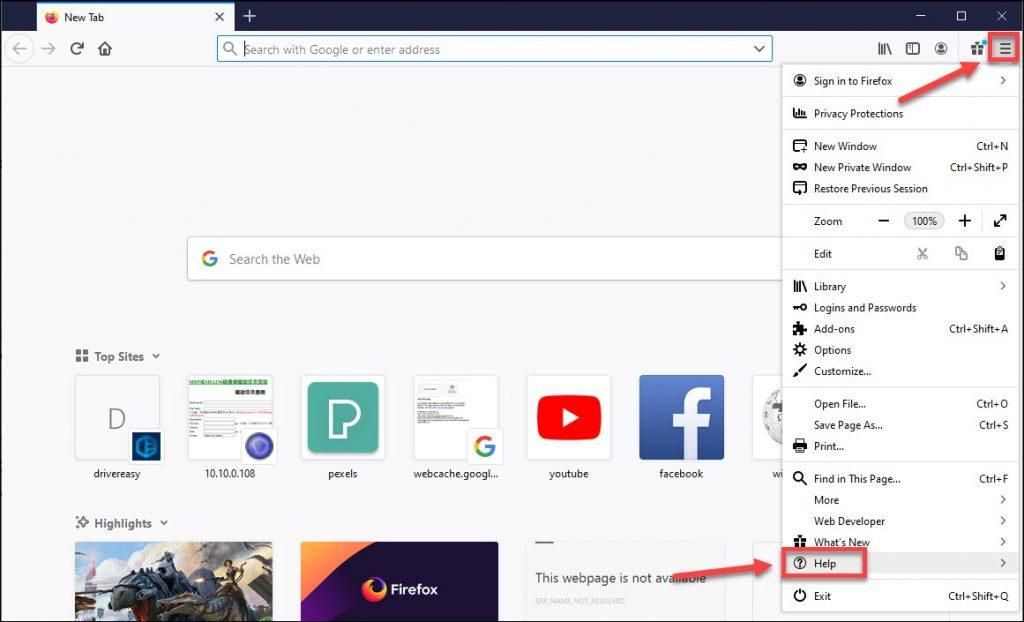
2) ఎంచుకోండి యాడ్-ఆన్లతో పున art ప్రారంభించండి నిలిపివేయబడింది .
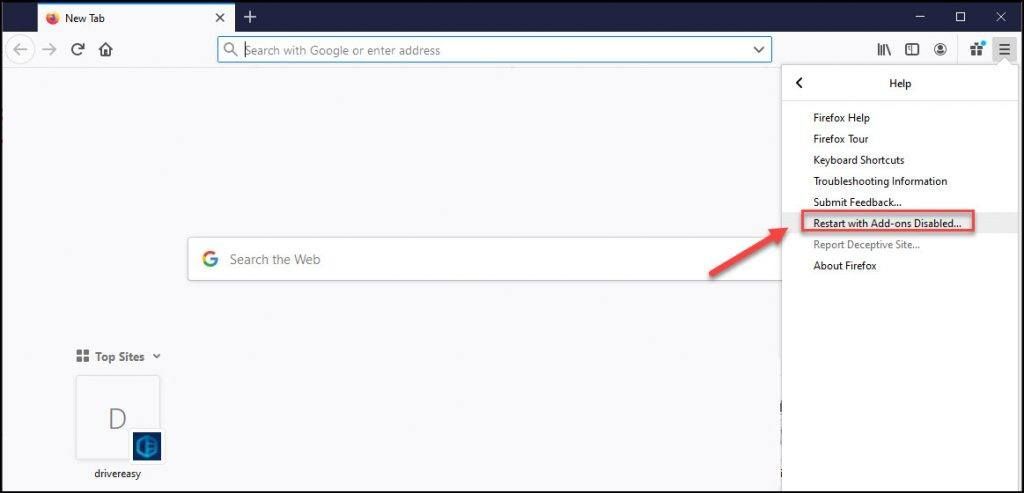
3) క్లిక్ చేయండి పున art ప్రారంభించండి .
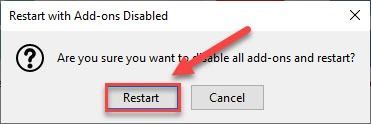
4) క్లిక్ చేయండి ఫైర్ఫాక్స్ రిఫ్రెష్ చేయండి .
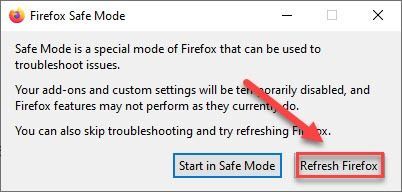
5) క్లిక్ చేయండి ఫైర్ఫాక్స్ రిఫ్రెష్ చేయండి .
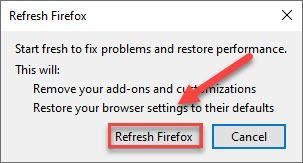
6) ఫైర్ఫాక్స్ స్వయంచాలకంగా పున art ప్రారంభించబడుతుంది. మీ సమస్యను పరీక్షించడానికి ధ్వనిని ప్లే చేసే కంటెంట్ను ప్లే చేయండి.
ఆడియో సమస్య కొనసాగితే, ఆపై ముందుకు సాగండి మరియు దిగువ పరిష్కారాన్ని ప్రయత్నించండి.
పరిష్కరించండి 8: ఫైర్ఫాక్స్ను మళ్లీ ఇన్స్టాల్ చేయండి
మీ PC లో ఫైర్ఫాక్స్ సరిగా ఇన్స్టాల్ చేయకపోతే లేదా ఒకటి లేదా అంతకంటే ఎక్కువ ఫైళ్లు పాడైపోయినా లేదా తప్పిపోయినా ఈ సమస్య సంభవించవచ్చు. ఈ సందర్భంలో, ఫైర్ఫాక్స్ను మళ్లీ ఇన్స్టాల్ చేయడం మీ సమస్యను పరిష్కరించగలదు. దిగువ సూచనలను అనుసరించండి:
1) ఫైర్ఫాక్స్ను మూసివేయండి (ఫైర్ఫాక్స్ తెరిచి ఉంటే).
2) మీ కీబోర్డ్లో, నొక్కండి విండోస్ లోగో . అప్పుడు టైప్ చేయండి నియంత్రణ మరియు ఎంచుకోండి నియంత్రణ ప్యానెల్ .
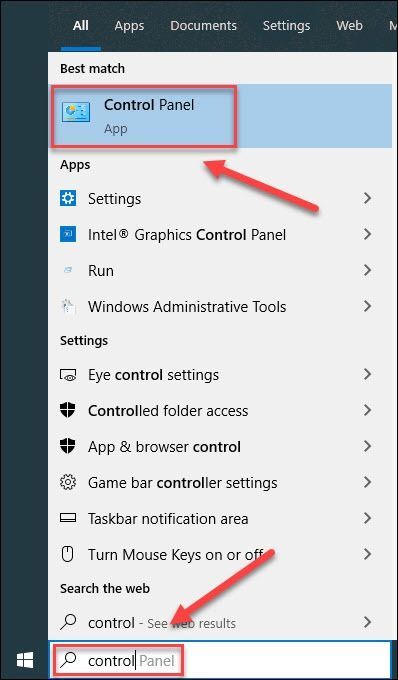
3) వీక్షణ ద్వారా, ఎంచుకోండి వర్గం . అప్పుడు క్లిక్ చేయండి ప్రోగ్రామ్ను అన్ఇన్స్టాల్ చేయండి .
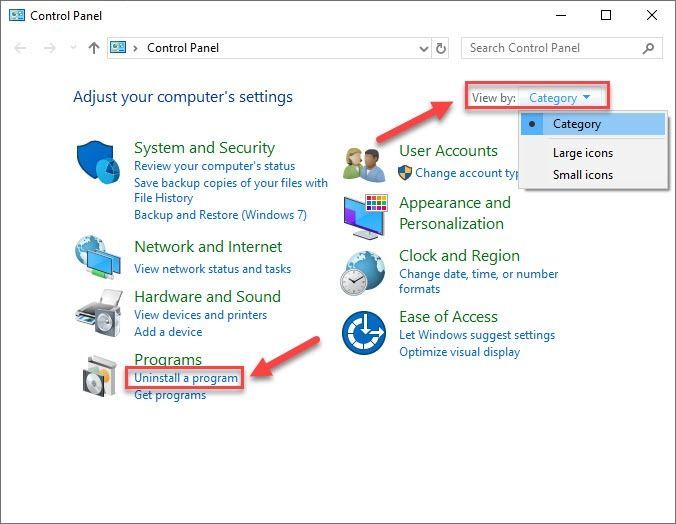
4) కుడి క్లిక్ చేయండి మొజిల్లా ఫైర్ ఫాక్స్ , ఆపై క్లిక్ చేయండి అన్ఇన్స్టాల్ చేయండి .
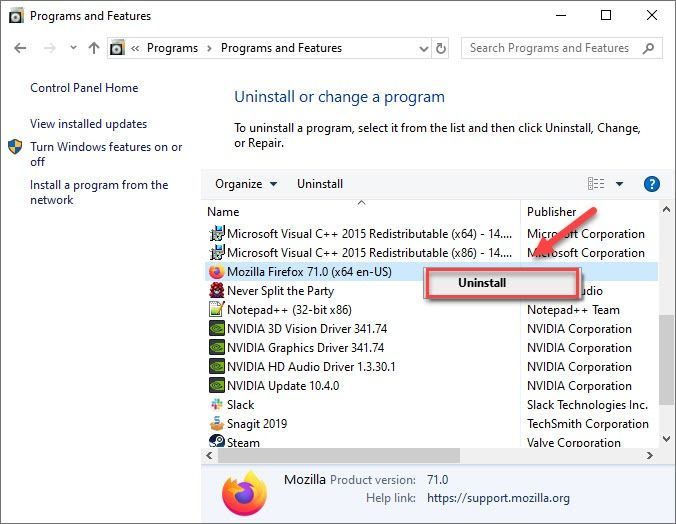
5) ఈ ఫోల్డర్లలో ఒకదానిలో ఉన్న ఫైర్ఫాక్స్ ఇన్స్టాలేషన్ ఫోల్డర్ తొలగించబడిందని నిర్ధారించుకోండి:
సి: ప్రోగ్రామ్ ఫైల్స్ మొజిల్లా ఫైర్ఫాక్స్
సి: ప్రోగ్రామ్ ఫైళ్ళు (x86) మొజిల్లా ఫైర్ఫాక్స్
6) వెళ్ళండి ఫైర్ఫాక్స్ అధికారిక వెబ్సైట్ ఫైర్ఫాక్స్ యొక్క తాజా కాపీని డౌన్లోడ్ చేయడానికి.
7) ఫైర్ఫాక్స్ ఇన్స్టాల్ చేయడానికి డౌన్లోడ్ చేసిన ఫైల్పై డబుల్ క్లిక్ చేయండి.
ఆశాజనక, ఇక్కడ పరిష్కారాలలో ఒకటి మీ కోసం పనిచేసింది. మీకు ఏవైనా ప్రశ్నలు లేదా సూచనలు ఉన్నాయా లేదా మీరు ఈ సమస్యను ఇతర మార్గాల్లో పరిష్కరించగలిగితే నాకు తెలియజేయండి. నేను మీ ఆలోచనలను ప్రేమిస్తాను!






![[పరిష్కరించబడింది] స్వోర్డ్ అండ్ ఫెయిరీ 7 PCలో క్రాష్ అవుతూనే ఉంది](https://letmeknow.ch/img/knowledge/78/sword-fairy-7-keeps-crashing-pc.png)